Como activar a lanterna no teléfono Android

No ámbito dos teléfonos intelixentes, algunhas das funcións máis valiosas adoitan ser as máis ignoradas. Unha destas funcións, amplamente dispoñible en dispositivos Android,
Se a túa principal aplicación de mensaxería é WhatsApp, hai unha boa probabilidade de que consigas moitas imaxes e vídeos. Podes tentar descargar manualmente os ficheiros, polo que só descargas os que queiras, pero normalmente, os ficheiros que necesitas ocupan demasiado espazo no teu dispositivo Android. Podes cargar manualmente os teus vídeos e imaxes. Aínda así, corres o risco de non ter tempo suficiente para facer unha copia de seguridade deles e, a continuación, bórraas accidentalmente.
Ao facer que os teus ficheiros de WhatsApp se carguen en Google Fotos automaticamente, podes relaxarte e saber que se restableces o dispositivo de fábrica por algún motivo, os teus vídeos e imaxes estarán a salvo. O proceso é fácil de facer e non leva moito tempo. Tamén é unha boa idea gardar tantos ficheiros como sexa posible en Google Fotos antes de que chegue xuño, cando o servizo de almacenamento na nube non será completamente gratuíto. Despois diso, podes considerar exportar o teu Google Fotos a outro lugar.
Garda todos os vídeos e imaxes de WhatsApp en Google Photos automaticamente
Para facer unha copia de seguranza das túas imaxes e vídeos de WhatsApp en Google Fotos, terás que iniciar sesión en Google Fotos coa conta de Google que consideras a túa conta principal. Unha vez que esteas, toca a túa imaxe de perfil e vai a Configuración de fotos , seguido de Copia de seguranza e sincronización .
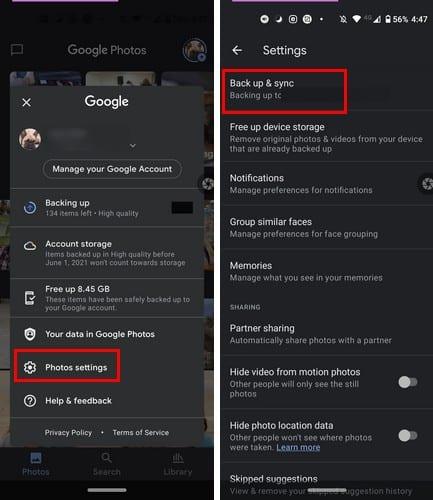
Unha vez que esteas en Copia de seguranza e sincronización, asegúrate de activar a opción con ese nome. Xa que descargas os teus medios de WhatsApp no teu teléfono, podes gardalos en Google Fotos activando esta opción.
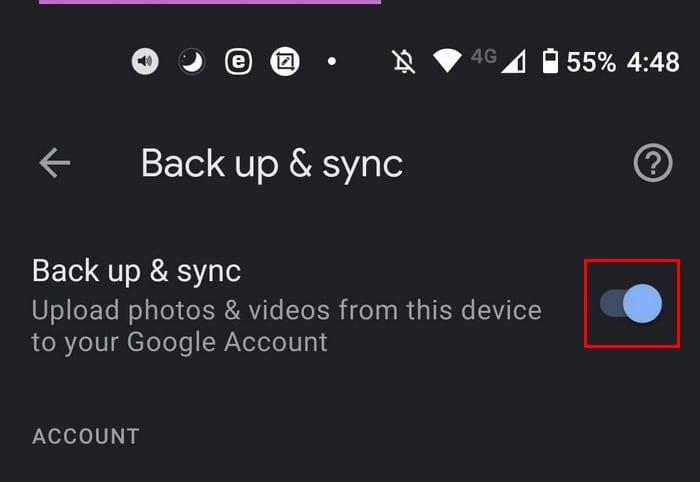
Tamén pode deslizar o dedo cara abaixo e tocar a opción Copia de seguranza dos cartafoles do dispositivo. Aquí verás unha longa lista de opcións das que podes facer unha copia de seguridade, incluíndo WhatsApp. Busca as opcións que che permiten gardar imaxes e vídeos de WhatsApp e activalas. A opción WhatsApp debería estar na parte inferior.
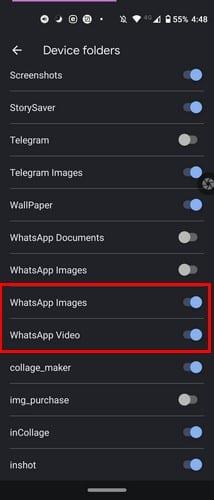
A opción de copia de seguranza da biblioteca de Google Fotos
Outra forma de facer unha copia de seguranza dos teus medios de WhatsApp é a través da pestana Biblioteca de Google Fotos. Unha vez que abras a aplicación de Google Photo, verás tres pestanas na parte inferior. A que está máis á dereita será a opción Biblioteca.
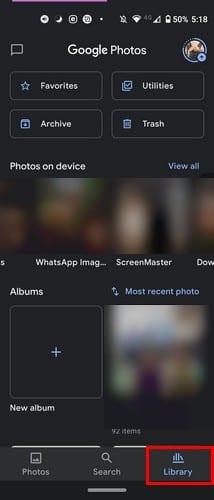
Na parte superior, verás todos os cartafoles dos que se está facendo unha copia de seguranza na túa conta de Google Fotos. Se ves un cartafol cunha nube tachada, non se fai unha copia de seguranza dese cartafol específico.
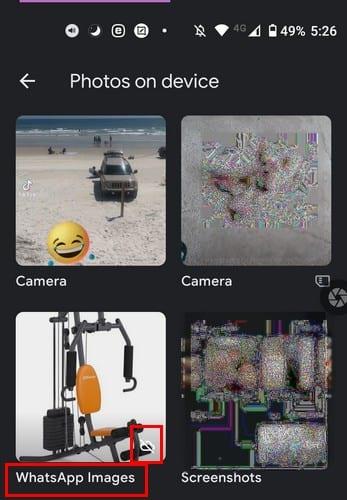
Podes solucionalo tocando nese cartafol na parte superior, activa a opción Copia de seguranza e sincronización. Unha vez que o habilites, notarás que a nube tachada desaparecerá. Isto significa que agora se está facendo unha copia de seguranza do cartafol en Google Fotos.
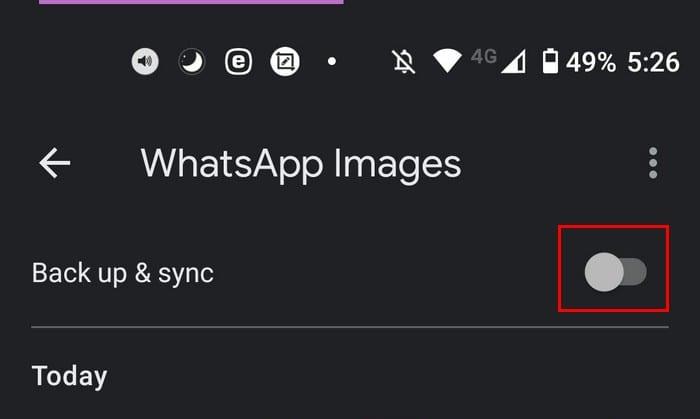
Conclusión
É importante facer unha copia de seguranza dos teus vídeos e imaxes de WhatsApp a Google Fotos porque te aseguras de que as imaxes familiares que non queres perder están seguras. Ao activar a función de copia de seguranza automática, podes gozar das túas imaxes sen ter que preocuparte se as fixeches ou non. Se algunha vez os borras do teu dispositivo, sabes que podes contar con outra copia en Google Fotos adrede ou non. Normalmente recibes moitos medios en WhatsApp? Comparte o teu pensamento nos comentarios a continuación.
No ámbito dos teléfonos intelixentes, algunhas das funcións máis valiosas adoitan ser as máis ignoradas. Unha destas funcións, amplamente dispoñible en dispositivos Android,
O Samsung Galaxy S23, coa súa impresionante gama de funcións e capacidades robustas, é unha verdadeira marabilla no ámbito dos teléfonos intelixentes. Un dos seus
Embarcarse na viaxe cun novo teléfono intelixente Android é emocionante, emocionante e un pouco intimidante. O último sistema operativo Android está cheo
Samsung DeX é unha función incluída nalgúns dispositivos Samsung de gama alta que che permite usar o teu teléfono ou tableta como un ordenador de escritorio. DeX significa
Personalizar a túa pantalla de bloqueo en Android é unha forma eficaz de mellorar a experiencia do teu teléfono intelixente creando unha experiencia máis personalizada e funcional
Vexa o fácil que é comprobar o almacenamento de aplicacións no teu Motorola Android TV. Aquí tes os pasos fáciles e amigables para principiantes a seguir.
A vantaxe máis importante de usar varias fiestras é a multitarefa mellorada. Podes, por exemplo, ver un vídeo mentres respondes a correos electrónicos, navegar
Imos abordar un problema común ao que se enfrontan moitos usuarios de Android nalgún momento: esquecer o contrasinal do seu teléfono. Se estás bloqueado no teu Android
Vexa como o aforro de batería en Android pode axudar a que a batería dure máis tempo. Aquí tes os pasos rápidos e sinxelos para activalo.
No mundo acelerado de hoxe, atopar formas de simplificar e racionalizar as nosas rutinas diarias é máis importante que nunca. Introduza as rutinas do Asistente de Google, a








